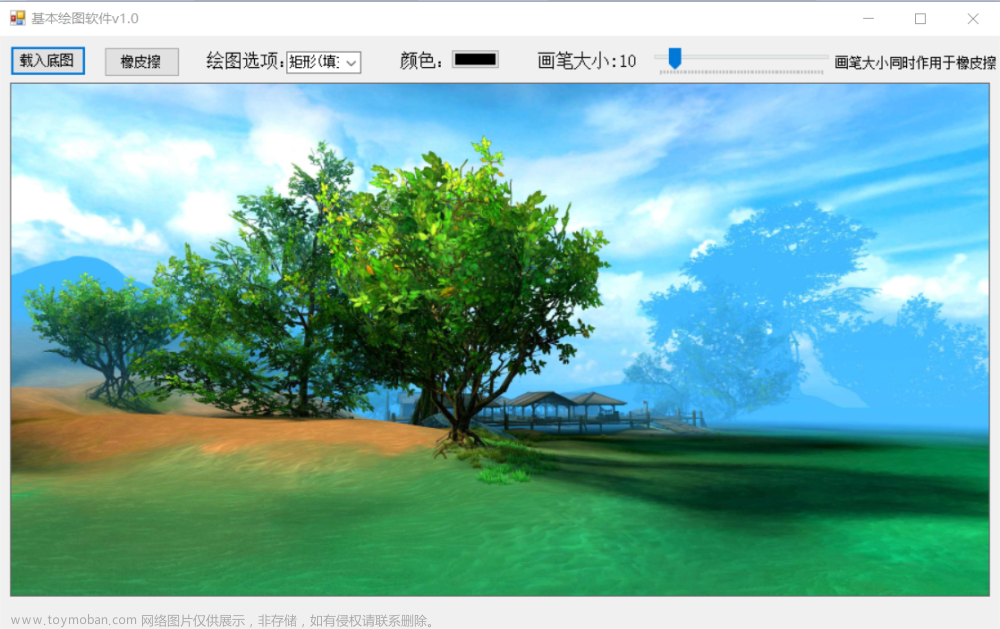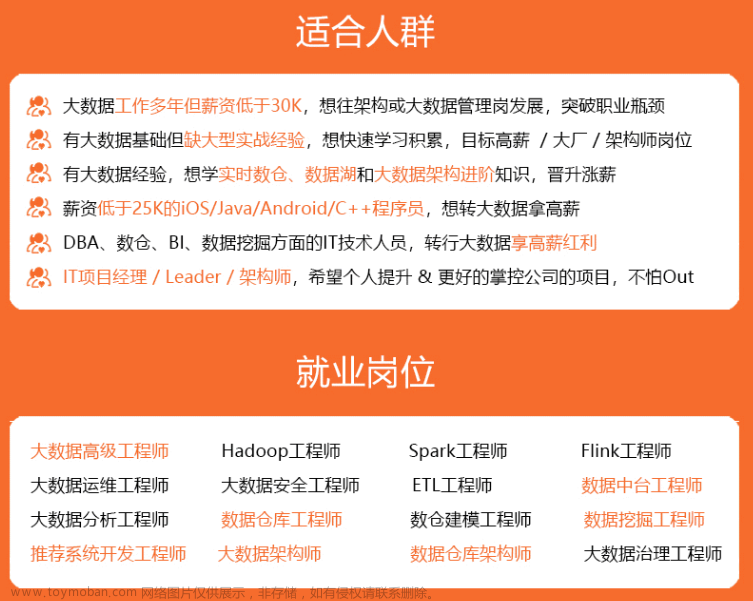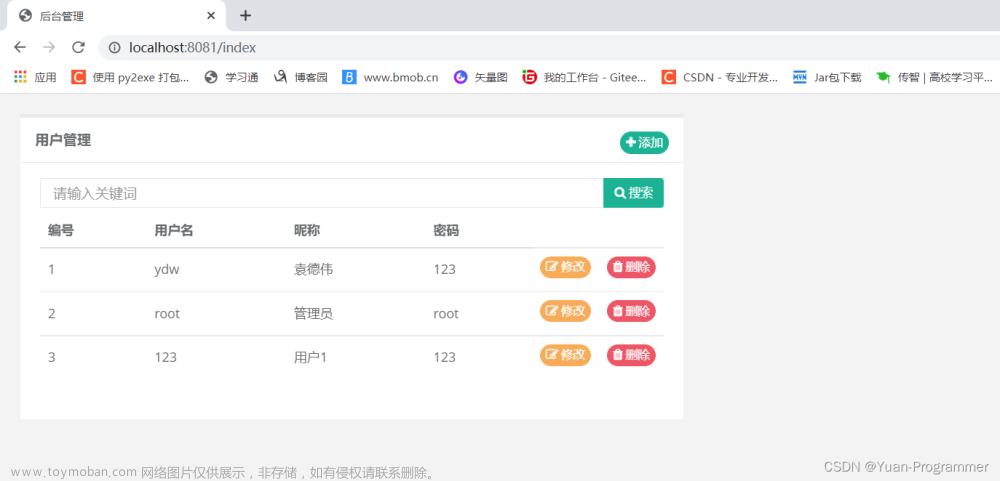Selenium 是一个自动化测试工具,可以用来模拟用户在浏览器上的操作。它支持各种主流浏览器,并且可以通过 Python API 来进行控制。下面是使用 Selenium 进行 web 自动化测试的基本步骤:
- 安装 Selenium
首先需要安装 Selenium 模块。可以通过 pip 命令来安装:
pip install selenium
2.下载并设置 Webdriver
Selenium 需要驱动不同的浏览器来进行测试。你需要下载相应的 webdriver 并配置到你的系统路径中。例如,如果你要测试 Chrome 浏览器,需要下载对应版本的 chromedriver.exe。可以从以下链接下载最新版本的驱动程序:https://sites.google.com/a/chromium.org/chromedriver/downloads
在编写代码前,需要将 chromedriver.exe 所在的目录加到系统的 PATH 路径中,这样 Python 才能找到驱动程序。
3.建立 WebDriver 实例
通过 WebDriver 实例,你可以将 Python 程序连接到一个浏览器实例。例如,如果你要测试 Chrome:
from selenium import webdriver
driver = webdriver.Chrome()
这将启动一个新的 Chrome 浏览器窗口。
4.访问网页
通过 WebDriver 实例的 get(url) 方法可以访问一个 URL:
driver.get("http://www.example.com/")
这个方法将打开一个新的浏览器窗口,并加载指定的 URL。
5.定位元素
在自动化测试中,需要找到要操作的页面元素,例如输入框、按钮等。可以通过以下方式来定位元素:
按 ID 查找元素:
element = driver.find_element_by_id("element_id")
按 name 查找元素:
element = driver.find_element_by_name("element_name")
按标签名查找元素:
element = driver.find_element_by_tag_name("tag_name")
按 class name 查找元素:
element = driver.find_element_by_class_name("class_name")
按 CSS selector 查找元素:
element = driver.find_element_by_css_selector("css_selector")
按 XPath 查找元素:
element = driver.find_element_by_xpath("xpath_expression")
6.操作元素
通过定位到的元素,你可以执行一些操作,例如输入文本、点击按钮等。以下是一些常用的操作:
输入文本:
element.send_keys("input_text_here")
点击按钮:
element.click()
7.关闭WebDriver
在测试完成后,通过关闭 WebDriver 来关闭浏览器窗口并释放资源:文章来源:https://www.toymoban.com/news/detail-484214.html
driver.quit()
这些是 Selenium 的基本用法,如果你要进行更高级的操作,例如处理多个浏览器窗口、等待页面加载完成、切换到 iframe 中等,可以参考 Selenium 官方文档或者相关的教程。文章来源地址https://www.toymoban.com/news/detail-484214.html
到了这里,关于Selenium教程:简单使用介绍的文章就介绍完了。如果您还想了解更多内容,请在右上角搜索TOY模板网以前的文章或继续浏览下面的相关文章,希望大家以后多多支持TOY模板网!